其实MAC截图功能非常强大,一起来瞧瞧吧!
一、MAC全屏截图方法
1、截图快捷键:Command + Shift + 3

2、按下快捷键后直接就能听到一个简短的照相机快门声音,跟区域截图一样,在桌面可以看到一个格式为“.Png”的截图文件
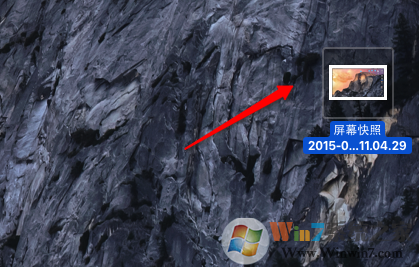
二、MAC区域截图方法
1、截图快捷键:Command + Shift + 4,光标将变成一个小有刻着十字标尺线的十字线;

2、单击并拖动鼠标来突出你想拍照的区域。拖动光标,选区将会出现半透明灰色矩形;
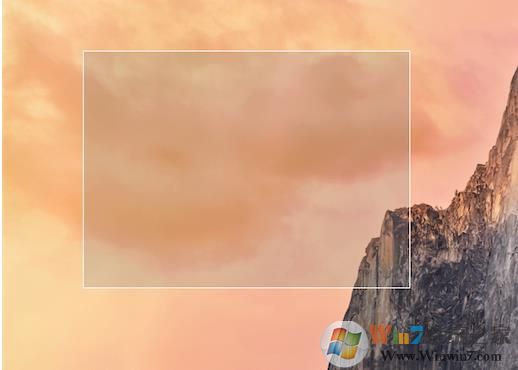
3、放开鼠标。你就会听到一个简短的照相机快门声音,这是一个截图完成信号,说明你截图成功了,在桌面即可看到格式为“.Png”的截图文件
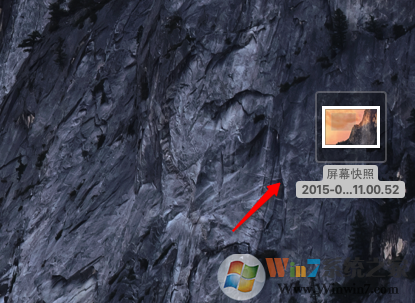
三、MAC截图软件
1、其实除了Mac自带截图功能,我们也可以通过专业的第三方截图软件完成截图,小编在这里给大家推荐的截图软件叫做“Snip for Mac”
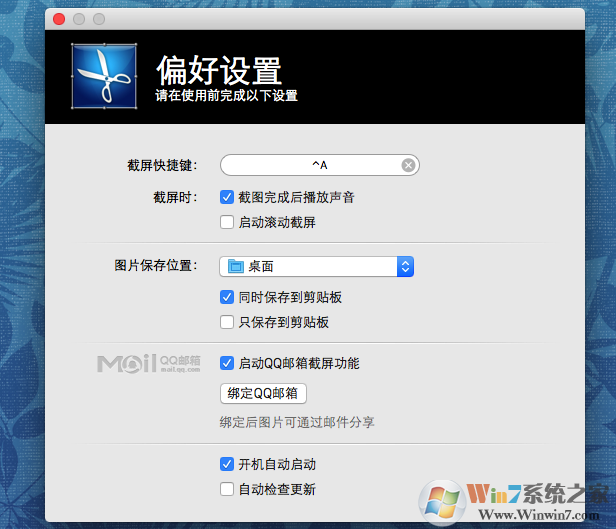
2、这一款软件可以自定义快捷键,截图完成后还可以自行添加文字、标签、图形等功能,功能更加强大,文章最后,小编给大家附上这款软件的下载地址。
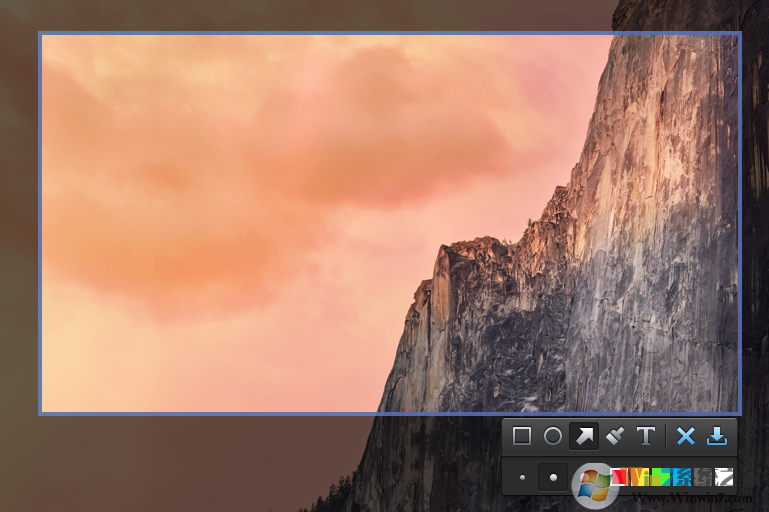
当然了,截图软件还有很多,大家可以在APP应用商店下载,这里小编就不多再缀述了。